Ketika kita membuat teks di Ms. Word atau mengerjakan tugas menggunakan program microsoft Word, pasti tidak luput dari kesalahan, sehingga mau tidak mau kita harus mengeditnya dengan menghapus teks ms. word yang salah tersebut dan menggantinya dengan kalimat/teks yang benar.
Jika terdapat banyak ketikan atua kalimat yang salah, maka kita dapat menghapusnya secara bersamaan dengan cara men-select atau memilih teks ms. word yang salah tadi, kemudian menghapusnya dengan menekan tombol "Delete" atau bisa juga langsung dengan mengetik teks.
Untuk lebih jelasnya, pada halaman ini akan saya uraikan secara detail yang dilengkapi dengan gambar tutorial cara menghapus dan memilih teks ms. word 2010 berikut ini.
Cara Menghapus Teks Microsoft Word 2010
- Tempatkan kursor (titik penyisipan) tepat di sebelah teks yang ingin Anda hapus
- Langkah berikutnya, silakan tekan tombol "Backspace" pada keyboard untuk menghapus teks ke kiri dari titik kursor
- Untuk menghapus teks sebelah kanan dari titik kursor, silakan tekan tombol "Delete" pada keyboar komputer Anda
Setiap keyboard komputer tentu memiliki desain yang berbeda-beda untuk tombol Backspace
dan tombol Delete. Yang terpenting, Anda paham cara menghapus teks sebelah kiri dari titik kursor yaitu dengan tombol Backspace dan tombol Delete untuk menghapus teks sebelah kanan titik kursor.
Cara Memilih Teks Ms. Word 2010
Untuk memilih teks atau menseleksi teks pada Word 2010, silakan ikuti petunjuk berikut ini :
- Letakkan titik kursor di sebelah teks yang ingin Anda pilih
- Klik mouse dan menekannya, kemudian tarik mouse ke teks yang ingin Anda pilih, baik ke arah kiri maupun arah kanan
- Lepaskan tombol mouse, dan Anda berhasil memilih teks.
Setelah Anda selesai memilih teks, biasanya akan muncul tombol dialog tepat di atas teks yang dipilih. Untuk lebih jelasnya, silakan perhatikan gambar di bawah.
Kotak dialog yang muncul dapat memudahkan kita untuk memilih format teks seperti Bold, Italic, Underline dan lain-lain. Namun jika toolbar melayang tersebut tidak muncul, silakan geser mouse Anda ke menu toolbar Home paling kanan atas.
Semoga tutorial cara menghapus dan memilih teks pada microsoft word 2010 diatas dapat dengan mudah Anda pahami. Jika ada yang ingin dipertanyakan, silakan ajukan pertanyaan Anda lewat kolom komentar dibawah.
Selamat belajar.
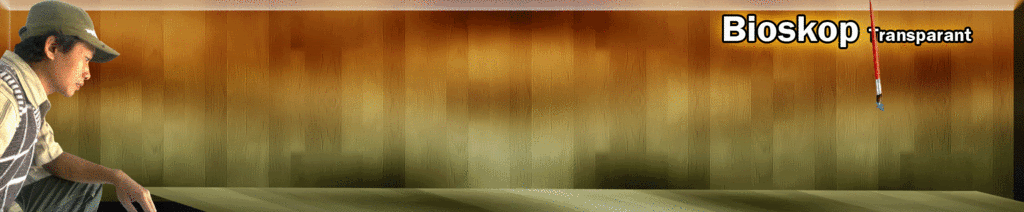



Tidak ada komentar:
Posting Komentar